U bent hier:
Belfuncties van een Android-telefoon
Artikel
Bel op een Android-telefoon met het hele gezin tegelijk, wissel tussen gesprekken, zet iemand in de wacht of stuur een automatisch bericht.


Mogelijkheden bij een telefoongesprek
Wist u dat tijdens het bellen op de Android-smartphone meer kan dan alleen ophangen? Voeg bijvoorbeeld een derde persoon toe aan het telefoongesprek. Of zet iemand even in de wacht wanneer bijvoorbeeld de dokter belt. En komt bellen even niet goed uit? Stuur dan met één tik een automatisch bericht dat u later terugbelt.
Oproep in de wacht zetten
Even overleggen met de mensen die in dezelfde ruimte zitten, zonder dat degene aan de lijn kan meeluisteren? Zet de persoon aan de andere kant van de lijn in de wacht:
- Tik tijdens het bellen op In wacht.
- De persoon aan de andere kant van de lijn hoort niks, alleen een pieptoon alsof de telefoon overgaat. Tik op Uit de wacht om verder te bellen.
Groepsgesprek telefoon
Meerdere personen tegelijk bellen kan ook. Dat is handig om samen bijvoorbeeld snel een tijdstip af te spreken. Dit werkt zo:
- Bel de eerste persoon op.
- Tik op Oproep toevoegen.
- De eerste persoon wordt automatisch in de wacht gezet. Tik onderin op Contacten.
- Tik op de contactpersoon die u wilt toevoegen aan het gesprek.
- Tik eronder op het pictogram van het groene telefoontje.
- Tik bovenin op Samenvoegen om van het gesprek een groepsoproep te maken.
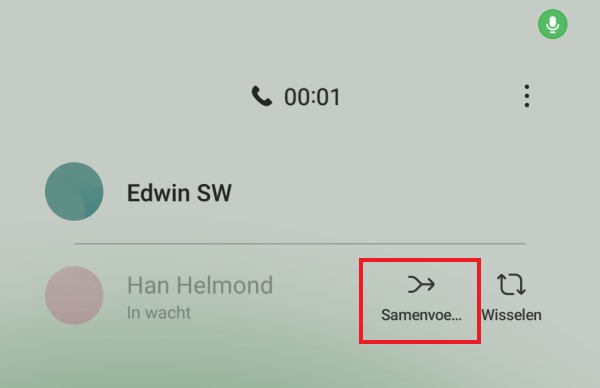
De personen zitten in het gesprek. Voeg eventueel meer mensen toe aan het groepsgesprek. Dit werkt met maximaal vijf personen tegelijk.
Wisselgesprek
Misschien is het herkenbaar: tijdens het telefoneren met de één belt ook een ander op. Is het belangrijk? Neem het gesprek dan aan en wissel tussen de twee gesprekken:
- Zeg eerst tegen de beller aan de lijn dat u een andere oproep krijgt die u moet opnemen. En dat u hem/haar even in de wacht zet.
- Neem de telefoon op. Tik daarvoor op het pictogram van de groene telefoon, houd de vinger op het scherm en veeg omhoog.
- Tik op [Naam beller] in de wacht zetten.
- De eerste persoon hoort het gesprek niet meer. Voer het gesprek met de tweede beller.
- Terug naar de eerste beller? Beëindig het gesprek met de rode knop of tik bovenaan op Wisselen.
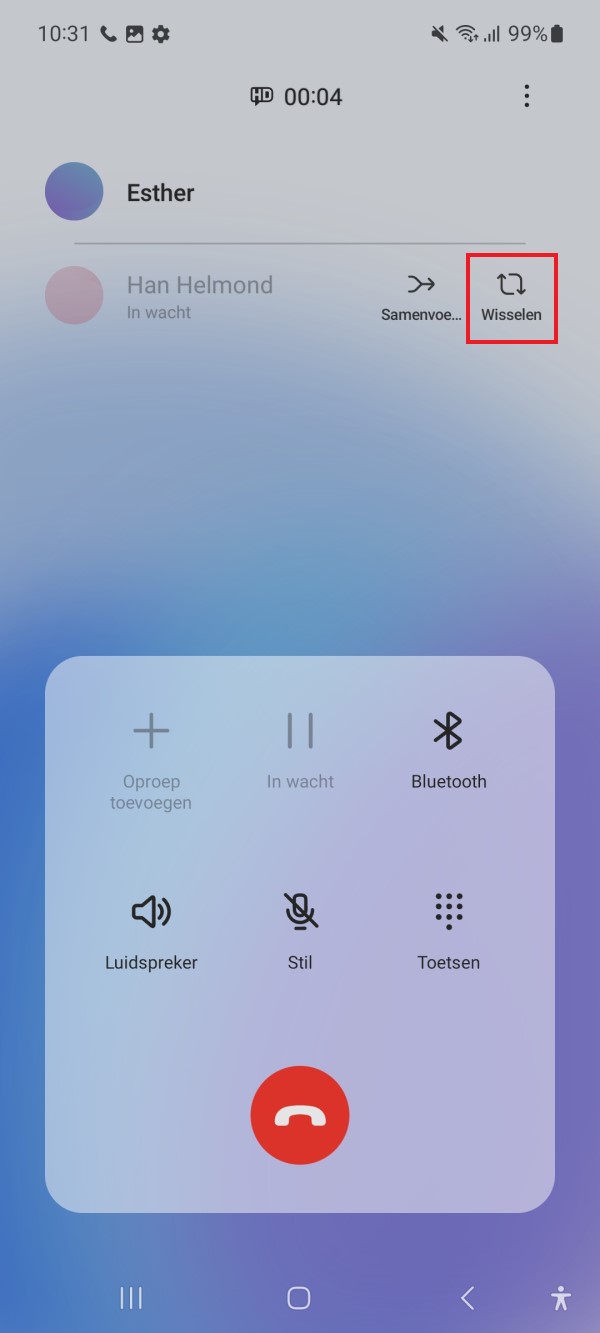
Reageren met tekstbericht
Geen tijd om te bellen, bijvoorbeeld omdat u in de stiltecoupé van de trein zit? Wijs dan het gesprek af en stuur een automatisch sms-bericht:
- Gaat de telefoon over? Tik onderaan op Bericht verzenden en sleep het scherm omhoog.
- Meerdere opties verschijnen. Tik bijvoorbeeld op Ik bel u terug als u op een ander moment contact wilt opnemen. De andere opties zijn: Kunt u later terugbellen? en Stuur een sms.
De beller krijgt de voicemail te horen en ontvangt het sms-bericht.
Wat vind je van dit artikel?
Geef sterren om te laten zien wat je van het artikel vindt. 1 ster is slecht, 5 sterren is heel goed.
Meer over dit onderwerp
Bellen met de smartphone
Leuk hoor zo'n smartphone, maar hoe kan ik gewoon bellen? En wat als iemand mij belt?
Inkomend telefoontje weigeren
Komt bellen even niet uit? Stuur de beller door naar de voicemail of verzend direct een automatische sms.
Bekijk meer artikelen met de categorie:
Meld je aan voor de nieuwsbrief van SeniorWeb
Elke week duidelijke uitleg en leuke tips over de digitale wereld. Gratis en zomaar in de mailbox.